神州浩天金税三期版电子申报平台(智慧财税)完全操作手册
金税三期报表操作指南
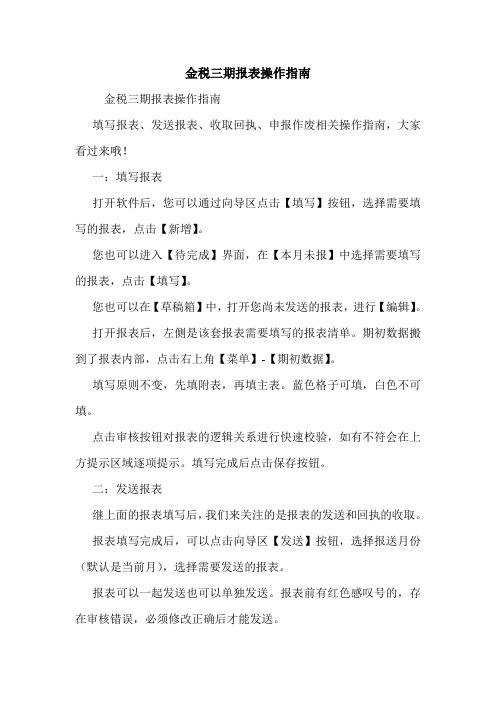
金税三期报表操作指南金税三期报表操作指南填写报表、发送报表、收取回执、申报作废相关操作指南,大家看过来哦!一:填写报表打开软件后,您可以通过向导区点击【填写】按钮,选择需要填写的报表,点击【新增】。
您也可以进入【待完成】界面,在【本月未报】中选择需要填写的报表,点击【填写】。
您也可以在【草稿箱】中,打开您尚未发送的报表,进行【编辑】。
打开报表后,左侧是该套报表需要填写的报表清单。
期初数据搬到了报表内部,点击右上角【菜单】-【期初数据】。
填写原则不变,先填附表,再填主表。
蓝色格子可填,白色不可填。
点击审核按钮对报表的逻辑关系进行快速校验,如有不符会在上方提示区域逐项提示。
填写完成后点击保存按钮。
二:发送报表继上面的报表填写后,我们来关注的是报表的发送和回执的收取。
报表填写完成后,可以点击向导区【发送】按钮,选择报送月份(默认是当前月),选择需要发送的报表。
报表可以一起发送也可以单独发送。
报表前有红色感叹号的,存在审核错误,必须修改正确后才能发送。
点击进入【下一步】,核对报送月份,申报项目及税额。
这个界面很大,放大了来看细节。
这是签名并发送界面的左边:这是签名并发送界面的右边:这是签名并发送界面的底部:插好CA证书,点击【数字签名】。
注意:报表只有在【已签名】的状态才能发送。
最后点击底部的【发送】。
发送成功30秒后,软件会自动为您收取一次回执。
除了在向导区点击【发送】,您也可以在【草稿箱】中点击【发送】,选择需要发送的报表。
三:收取回执报表发送成功30秒后,软件会自动为您收取一次回执。
您也可以点击向导区【收取】按钮,手工收取回执。
注意此时也要插好CA证书。
收取的回执在【收件箱】中,需要您点击查看,申报成功或申报失败。
收到申报成功的回执,您可以进入下一步,发起【缴款】。
收到申报失败的回执,需要查看失败原因,根据失败原因,重新填写报表,或者联系服务商获得帮助。
【收取】按钮除了帮助您收取回执外,还可以收取电子凭证、更新核定、查询申报情况、收取通知等。
金税三期网上办税操作手册

金税三期网上办税操作手册登录方式:2015年10月8日前注册用户登录账号与原有登录账号一致;登录密码与原有登录密码一致。
2015年10月8日后注册用户登录账号由金税三期税收管理系统自动产生;初始登录密码由系统自动生成。
注意事项:正式上线前,金税三期相关项目正在调整当中,本网厅操作手册将做相应的修改完善,供纳税人学习参考,敬请及时关注更新。
第1章用户注册(需纳税人到大厅申请)1.1 用户注册1.1.1 功能概述未开通湖南地税网上办税服务厅的纳税人,在使用网厅申报前,需要携带税务登记证件到地税主管税务机关办税服务厅进行开户操作。
办税员完成注册后,给纳税人提供登陆网厅的账户和密码。
1.1.2 操作步骤(由税务人员在金税三期系统中操作)1、菜单进入方式:点击【功能菜单】【身份认证管理】【许可用户授权】,进入许可用户授权页面。
2、输入纳税人识别号后按回车,系统自动带出纳税人基本信息。
如果存在多个纳税人信息,弹出纳税人列表信息窗口,可从列表中选择对应的纳税人信息,如果未找到或已注册过系统会给予对应的提示。
3、选择联系人证件类型,输入证件号码后按回车,系统自动带出联系人基本信息,如果未找到则录入联系人基本信息保存。
4、信息录入完成后,点击【保存】,系统保存用户注册信息,点击打印功能进行用户注册凭条打印。
1.1.3 注意事项1、用户注册名为系统自动生成,无须手动输入。
;2、纳税人状态不为非正常清算注销非正常户注销核销报验时,才能注册为用户,否则系统会给予提示未找到该纳税人信息;1.2 密码重置1.2.1 功能描述纳税人忘记密码,可到办税服务厅提交重置密码申请。
办税员通过用户注册名、纳税人识别号、移动电话、电子邮箱地址查询已注册用户,点击【密码重置】按钮,系统随机生成密码为新的初始密码,打印该密码提交给纳税人。
1.2.2 操作步骤1、菜单进入方式:点击【功能菜单】【身份认证管理】【密码重置】,进入密码重置页面。
2、输入注册用户名,纳税人识别号,移动电话,电子邮箱地址查询,可输入一个或多个条件,点击查询按钮,若果未找到记录系统会给予提示,如果查询到对应记录,用户信息显示到页面中。
整理后的金三网上申报操作指南
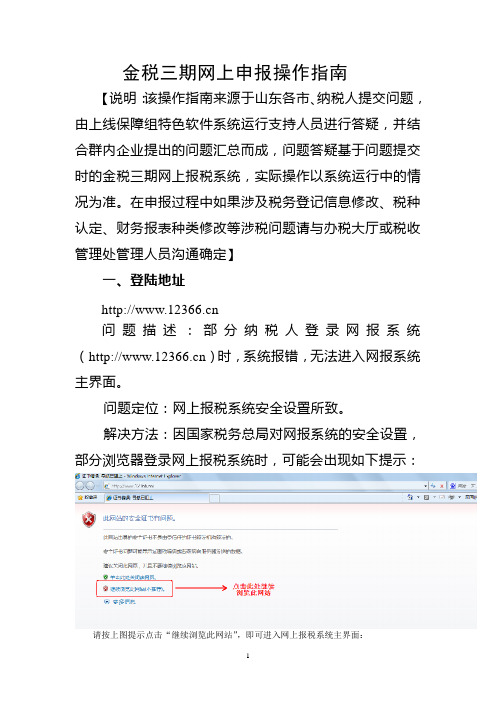
金税三期网上申报操作指南【说明:该操作指南来源于山东各市、纳税人提交问题,由上线保障组特色软件系统运行支持人员进行答疑,并结合群内企业提出的问题汇总而成,问题答疑基于问题提交时的金税三期网上报税系统,实际操作以系统运行中的情况为准。
在申报过程中如果涉及税务登记信息修改、税种认定、财务报表种类修改等涉税问题请与办税大厅或税收管理处管理人员沟通确定】一、登陆地址问题描述:部分纳税人登录网报系统()时,系统报错,无法进入网报系统主界面。
问题定位:网上报税系统安全设臵所致。
解决方法:因国家税务总局对网报系统的安全设臵,部分浏览器登录网上报税系统时,可能会出现如下提示:请按上图提示点击“继续浏览此网站”,即可进入网上报税系统主界面:二、控件下载不论初次登录是否出现上述提示,进入主界面后,请务必点击‚办税服务厅一键设臵工具下载‛,下载安装‚网上办税服务厅一键设臵工具1.0‛。
安装后:1、再次登录系统就不再出现上述错误提示;2、安装后才能办理网上申报业务。
相关延伸:不安装‚网上办税服务厅一键设臵工具1.0‛,可能导致以下业务无法办理:1、纳税人登录时,提示验证失败或用户不存在等;2、无法打开申报模块或者打开后不能填写数值;3、网上申报成功后,划款时提示纳税人识别号不能为空三、浏览器设臵现在IE10浏览器的兼容性有点问题,建议尽量卸载换成IE8或IE9.浏览器。
常见错误:‚通用申报‛填写了计税依据,没有自动计算出税额等信息。
问题定位:确认下纳税人本地机器的浏览器是否使用的是IE10。
四、登陆系统(一)账号:纳税人识别号(二)密码:Sdds+签约银行账号的后4位,其中第一个字母为大写。
如Sdds0215问题描述:部分原网报户使用初始化密码(Sdds+签约账号后四位)登录时,系统提示:验证失败或者密码错误或者用户不存在。
问题定位:未安装‚网上办税服务厅一键设臵工具1.0‛;后台批量处理初始化密码时出现遗漏;密码输入错误。
金税三期业务操作流程

金税三期业务操作流程一、登录相关。
登录进去之后,你会看到一个界面,这个界面看起来可能东西还挺多的。
不过别慌,咱们一点点来熟悉。
二、税务申报。
税务申报可是个重要的环节呢。
在金税三期里,有专门的申报板块。
比如说增值税申报,你点进去之后,就会看到一系列需要填写的内容。
先来说说销售额这一块。
这个销售额啊,你得按照实际的情况来填写。
可不能乱写哦,要是填错了,可能就会有税务风险呢。
就像你跟朋友说实话一样,对税务咱也得诚实。
如果有不同类型的销售额,像应税销售额和免税销售额,那就要分开填写,分得清清楚楚的。
然后就是进项税额。
这进项税额的填写也很关键。
你得把那些合法取得的进项发票对应的税额准确填进去。
这就好比是你在算账,要把每一笔能抵扣的费用都算清楚,这样咱才能不多交税呀。
在填写的过程中,如果有什么不明白的地方,界面上一般都会有一些小提示。
你就像寻宝一样,仔细看看那些小提示,说不定就能找到答案呢。
三、发票管理。
发票管理在金税三期里也是个很重要的部分。
先讲讲发票的领用。
如果你需要领用发票,得在系统里提交申请。
这申请里面要填写好你需要领用的发票类型,是增值税专用发票呢,还是普通发票呀,还有领用的数量等信息。
就像是你去商店买东西,得告诉店员你要买啥,买多少一样。
提交了申请之后呢,就等着审核通过。
审核通过了,就可以去领取发票啦。
发票开具这一块也有讲究。
开具发票的时候,要把购买方的信息填写准确,像名称、纳税人识别号这些,一个都不能错。
要是错了,对方可能就不能用来抵扣税款或者报销了,就像你给朋友送礼物,地址写错了,朋友就收不到啦。
而且发票上的货物或者服务名称也要写得明明白白的,不能含糊。
四、税务查询。
有时候我们需要查询一些税务相关的信息,金税三期也给我们提供了方便的查询功能。
比如说查询申报记录。
你可以在查询板块找到申报记录的选项,点进去就能看到你之前申报过的各种税种、申报时间、申报金额等信息。
这就像是查看自己的小账本一样,看看之前都做了哪些税务方面的“收支记录”。
神州浩天纳税申报系统使用说明书

神州浩天纳税申报系统使用说明书-CAL-FENGHAI.-(YICAI)-Company One1神州浩天纳税申报系统使用说明书前言用户您好!感谢您使用神州浩天纳税申报系统!为了使您尽快地熟悉并很好地使用本系统,我们配备了内容详尽的用户使用说明书和电子帮助系统(其中的电子帮助嵌入在系统中),在您第一次使用本系统之前,请先仔细阅读本说明书,在您使用本系统的过程中,请参阅电子帮助系统。
1系统使用流程(软盘申报版)系统使用流程(网络申报版)目录一、安装以及卸载说明 .......................... 错误!未定义书签。
(一)安装程序.................................... 错误!未定义书签。
(二)卸载程序.................................... 错误!未定义书签。
二、操作说明 .......................................... 错误!未定义书签。
(一)运行程序.................................... 错误!未定义书签。
(二)企业信息.................................... 错误!未定义书签。
1、企业基本信息.................................. 错误!未定义书签。
2、初始化信息更新.............................. 错误!未定义书签。
3、数据库备份恢复.............................. 错误!未定义书签。
4、数据同步(网络版功能).............. 错误!未定义书签。
5、生成网上申报登录文件(网络版功能)错误!未定义书签。
(三)系统设置.................................... 错误!未定义书签。
1、用户权限管理.................................. 错误!未定义书签。
神州浩天金税三期版电子申报平台(智慧财税)完全操作手册

金税三期版电子申报平台(智慧财税)V1.01 完全操作手册2016年7月神州浩天智慧财税平台操作手册一、系统安装在开始安装之前,请先确认系统的软、硬件配置是否满足要求。
一切就绪后,就可以通过安装文件方便地安装本系统。
初次使用时,需要对系统的一些固定参数进行设置。
1.1运行环境安装《智慧财税》之前,必须准备好软件与硬件环境,本节介绍的内容会帮助您提供必要的操作环境,请仔细阅读。
软件配置操作系统:Windows xp/Windows 7/ Windows 8/windows10。
(Windows7、Windows8、windows10需要使用系统内置账户Administrator登录,详见附录6.1和附录6.2)浏览器:Internet Explorer 6及以上分辨率:建议为1024×768系统日期:须设置成当天日期日期格式:YYYY-MM-DD硬件配置CPU P4 、内存512M、32M显存(或以上)、200M以上空闲存储器网络配置直接连接互联网(拨号、DDN、宽带等)通过局域网连接互联网1.2系统安装系统安装有两种方式:一种从光盘安装;另一种是从网站上下载安装包安装。
方法一:从安装光盘安装1. 启动计算机。
2. 将《神州浩天智慧财税软件》安装盘放入光驱后自动运行该光盘。
3. 点击“安装”,开始安装本系统。
方法二:从网站上下载安装包安装1. 启动计算机。
2. 从网站上下载安装包。
请与神州浩天联系获取下载本软件的网址。
3. 运行安装文件。
安装和卸载过程详见附录6.3和附录6.4二、进入系统本章主要介绍系统登录,以及初次使用时怎样通过向导完成初始参数的设置。
2.1系统登录业务说明初次登录以系统内置的用户登录。
操作说明1.安装完毕后,桌面上自动建立本系统的快捷方式,双击该图标启动系统,可直接进入软件首页。
【智慧财税首页】2.2系统设置进入软件后,点击首页面系统设置可以进行网络参数设置【系统设置】升级模式:有网络选择“在线升级”,无网络选择“离线升级”代理服务器:有代理服务器就填写,没有就默认“空”在线升级服务器地址:选择可以联通的地址即可,默认是天津市国家税务局。
【干货收藏】金税三期,电子申报操作指南
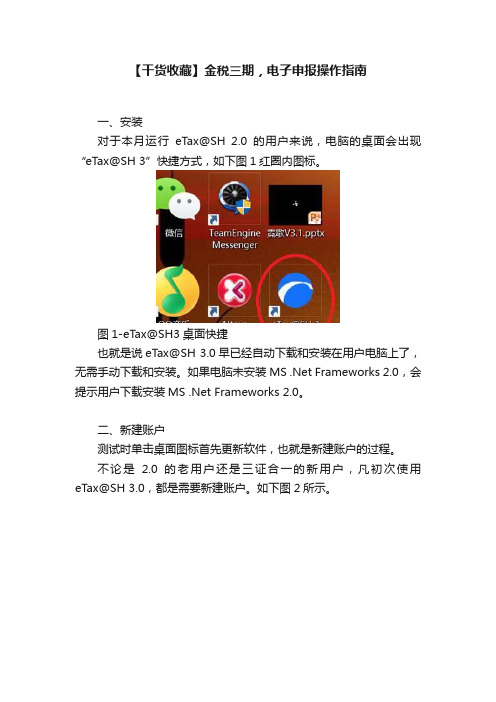
【干货收藏】金税三期,电子申报操作指南一、安装对于本月运行eTax@SH 2.0的用户来说,电脑的桌面会出现“eTax@SH 3”快捷方式,如下图1红圈内图标。
图1-eTax@SH3桌面快捷也就是说**********早已经自动下载和安装在用户电脑上了,无需手动下载和安装。
如果电脑未安装 MS .Net Frameworks 2.0,会提示用户下载安装MS .Net Frameworks 2.0。
二、新建账户测试时单击桌面图标首先更新软件,也就是新建账户的过程。
不论是2.0的老用户还是三证合一的新用户,凡初次使用**********,都是需要新建账户。
如下图2所示。
图2-eTax@SH 3启动和软件更新完成后更新后进入账号升级过程。
用户只需单击“下一步”即可完成账号升级,并进入软件。
升级过程如图3-图7。
图3- 账号升级第1屏图4- 账号升级第2屏图5- 账号升级第3屏图6- 账号升级第4屏图7- 账号升级第5屏如果用户有多个账号,在进入软件后,还需逐个升级其他的账号,在软件主界面——菜单——账户——新建账户如下图8所示,单击“立刻升级”即可进行账号升级,过程同上。
图8 –其他账号升级6月份使用eTax@SH 3仅用于测试,是虚拟申报,不会发生任何实际纳税申报和税款缴纳。
界面中有明显的“公测版”和“仅用于测试”标签,如下图9所示。
7月1日后,软件会自动清除所有数据,用户需重新进行账号升级或新建账号。
图9- 公测版三、基本操作流程1)填写:点击“填写”按钮,填写相应报表,并保存于“草稿箱”中。
2)发送:点击“发送”按钮,选择需要发送的报表,点击“下一步”,完成“数字签名”后点击“发送”,输入CA证书密码,报表将通过网络发送至税务机关进行处理。
注意:发送报表后,软件会在30秒内自动收取一次回执。
3)收取:点击“收取”按钮,收取由税务机关发送的回执、凭证、通知等,收取到的相关内容将存放在软件的收件箱内。
金税三期个人所得税扣缴系统用户手册
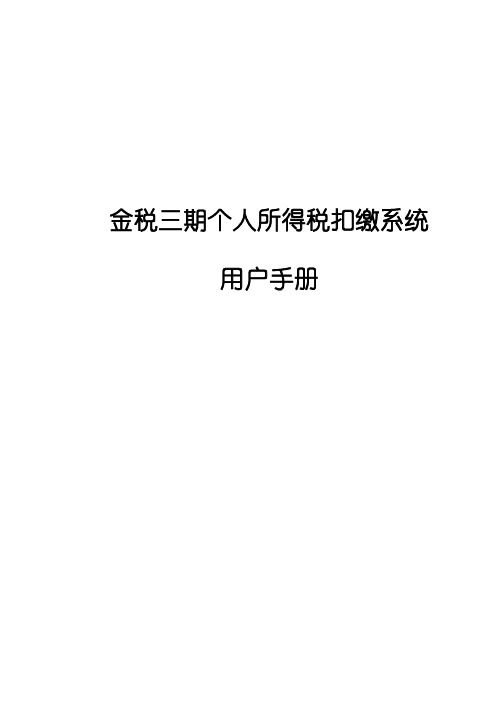
操作步骤
1.导入:本系统对所有报表提供了从外部文件导入报表数据的功能,导入有两种方式,第一种方式为从第三方的软件如财务软件导出报表信息,然后对报表信息根据本系统的要求进行整理后导入到本系统中.第二种方式为使用本系统提供的Excel模板填写报表信息,然后将Excel文件导入到本系统中.
方法一:从第三方软件获取报表信息
2.第一次使用软件,则显示无人员信息首页,可从此处快速进入人员登记
图2。1
3.人员登记后的系统首页,可以通过该页面进行报表填写、申报报送、获取反馈。
图2。2
4.以往月份进行申报操作。增加未申报月份:选择申报月份。
图2。3
2
2
业务说明
纳税人信息包括从扣缴义务人处取得所得的所有雇员、非雇员、股东投资者、外籍人员等纳税人的基础信息。
业务说明
外籍人员正常工资薪金收入明细表适用于外籍人员(包括华侨、香港、澳门、台湾同胞)正常按月发放的工资薪金。
操作步骤
选择“报表填写>〉外籍人员正常工资薪金收入”。
如果您当月还没有生成过外籍人员正常工资薪金数据,那么您将看到如图2。11所示的提示信息,询问您是否要使用自动导入外籍人员正常工资薪金数据向导,建议您点击[确定]使用该向导。如果您当月已生成过外籍人员正常工资薪金数据,那么在进入本功能后系统自动显示报表数据。
金税三期个人所得税扣缴系统
用户手册
金税三期个税扣缴系统用户手册
发行日期:2016年7月31日
系统概述
1.
本节介绍的内容会帮助您提供必要的操作环境,请仔细阅读。
软件配置
操作系统:Windows2000/Windows Xp/Vista/Windows 7
分辨率:建议为1024×768
- 1、下载文档前请自行甄别文档内容的完整性,平台不提供额外的编辑、内容补充、找答案等附加服务。
- 2、"仅部分预览"的文档,不可在线预览部分如存在完整性等问题,可反馈申请退款(可完整预览的文档不适用该条件!)。
- 3、如文档侵犯您的权益,请联系客服反馈,我们会尽快为您处理(人工客服工作时间:9:00-18:30)。
金税三期版电子申报平台(智慧财税)V1.01 完全操作手册2016年7月神州浩天智慧财税平台操作手册一、系统安装在开始安装之前,请先确认系统的软、硬件配置是否满足要求。
一切就绪后,就可以通过安装文件方便地安装本系统。
初次使用时,需要对系统的一些固定参数进行设置。
1.1运行环境安装《智慧财税》之前,必须准备好软件与硬件环境,本节介绍的内容会帮助您提供必要的操作环境,请仔细阅读。
软件配置操作系统:Windows xp/Windows 7/ Windows 8/windows10。
(Windows7、Windows8、windows10需要使用系统内置账户Administrator登录,详见附录6.1和附录6.2)浏览器:Internet Explorer 6及以上分辨率:建议为1024×768系统日期:须设置成当天日期日期格式:YYYY-MM-DD硬件配置CPU P4 、内存512M、32M显存(或以上)、200M以上空闲存储器网络配置直接连接互联网(拨号、DDN、宽带等)通过局域网连接互联网1.2系统安装系统安装有两种方式:一种从光盘安装;另一种是从网站上下载安装包安装。
方法一:从安装光盘安装1. 启动计算机。
2. 将《神州浩天智慧财税软件》安装盘放入光驱后自动运行该光盘。
3. 点击“安装”,开始安装本系统。
方法二:从网站上下载安装包安装1. 启动计算机。
2. 从网站上下载安装包。
请与神州浩天联系获取下载本软件的网址。
3. 运行安装文件。
安装和卸载过程详见附录6.3和附录6.4二、进入系统本章主要介绍系统登录,以及初次使用时怎样通过向导完成初始参数的设置。
2.1系统登录业务说明初次登录以系统内置的用户登录。
操作说明1.安装完毕后,桌面上自动建立本系统的快捷方式,双击该图标启动系统,可直接进入软件首页。
【智慧财税首页】2.2系统设置进入软件后,点击首页面系统设置可以进行网络参数设置【系统设置】升级模式:有网络选择“在线升级”,无网络选择“离线升级”代理服务器:有代理服务器就填写,没有就默认“空”在线升级服务器地址:选择可以联通的地址即可,默认是天津市国家税务局。
三、智慧财税企业服务平台功能介绍3.1首页操作说明1. 登录软件进入系统引导界面,说明智慧财税和网上申报系统、税收数据采集的关系,以及软件功能的介绍,点击“下一步”进入其他模块功能介绍【智慧财税引导界面】最后可“重新浏览”再次观看引导界面,或点击“关闭”进入系统首页【智慧财税引导终界面】【智慧财税首页】2.在“服务直通车”点击“网上申报”进入网上申报系统登录界面【服务直通车】3.在常用功能,点击“网上申报缴税”“网上抄报税”“网上认证”“发票信息比对”“网上办税”“重要通知”可以直接打开相关功能链接进行操作。
【常用功能】4.点击“登录”可以直接选择企业进行登录;点击“添加企业”可以添加企业信息。
【登录和添加企业】5.在“热门问答”和“通知公告”中可以查看相关税务资讯和信息。
【热门问答和通知公告】3.2更换企业操作说明登录企业后,可通过“更换企业”切换到其他企业。
【更换企业】3.3工具箱工具箱是智慧财税平台为广大用户提供的智能财税工具合集,提供各类财税相关的智能化工具,帮助用户在申报纳税中综合提升工作效率,随着平台的进一步建设,各类工具将会进一步完善【工具箱】3.4软件升级操作说明1.进入智慧财税平台点击“工具箱”-“软件升级”,进入软件升级界面。
【软件升级】2.联网情况下,选择”在线升级”,进行升级。
3.无联网情况下,选择“离线升级”,选择对应升级文件进行升级。
3.5数据备份与恢复操作说明1. 进入智慧财税平台点击“工具箱”-“备份恢复“,进入数据备份恢复界面。
【备份恢复】2.选择一键数据备份路径点击“备份”选择备份路径进行备份数据;3.点击“恢复”选择对应得备份文件对已经备份过的数据进行恢复。
四、网上申报系统功能介绍4.1添加企业和企业初始化操作说明1. 安装完毕后,桌面上自动建立本系统的快捷方式,双击该图标启动系统,可直接进入软件首页【智慧财税主界面】2. 首次登录软件,若已经安装原神州浩天电子申报平台,则会自动提取企业信息到智慧财税软件中,单击“网上申报”按钮,打开登录界面【登录界面】点击登录窗口中的公司名称后下拉列表中选择要登录的企业,选择用户名(默认的用户名是“ADMIN”)后按回车键(Enter),右边自动显示出相应的用户名称(默认为“系统管理员”),输入用户密码(默认密码为空),单击按钮,进入纳税申报系统界面。
注意:用户的登录密码可以通过进入系统菜单中的“系统设置—用户管理”进行修改。
系统用户也可以此功能进行添加删除。
也可点击“其他”按钮打开选择企业对话框,输入纳税人识别号或纳税人名称查询并选择其他企业,之后再登录。
【选择企业界面】3. 首次使用软件,若未安装原神州浩天电子申报平台,则需要添加企业。
用户所需文件:注册文件(必须)、初始化文件(不是必须,可进行在线初始化获取)注册文件格式:SB_税号_获取日期_NSRZCXX.dat例:SB_120101123456789_20130101_NSRZCXX.dat初始化文件格式:SB_税号_获取日期_NSRXX.dat例:SB_120101123456789_20130101_NSRXX.dat注册文件唯一获取途径:企业到所属分局拷取备注:●拷取注册文件后一定要妥善保存,以备后用!●如又获取新的注册文件,所有相关旧文件全部自动失效!点击右侧“添加企业”可在此界面进行添加企业。
【添加企业窗口】其中:添加企业时必须带有初始化文件,注册更新则只需有注册文件即可。
✧单击“注册文件”后的按钮,选择企业的注册文件。
点击“打开”,选中注册文件。
【注册文件选择窗口】✧单击“初始化文件”按钮,选择企业的初始化文件。
点击“打开”,选中初始化文件。
【初始化文件选择窗口】正确输入光盘号和授权号,点击“确定”按钮,系统会自动完成初始化工作,提示“添加企业成功”点击超链接,打开申报软件授权号查询网页。
【申报软件授权号查询】输入企业的纳税人识别号,点击“查询”,则显示纳税人光盘号和授权号。
【授权号查询】点击“复制到剪贴板”,再次打开添加企业界面,可以自动复制光盘号和授权号到添加企业界面中。
点击“确定”按钮,提示添加企业成功。
点击“登录”,当前企业登录到智慧财税平台。
本系统的主要功能划分为5个功能菜单:系统设置、申报管理、数据管理、查询管理、其他管理,每个功能菜单包含多个子菜单。
4.2系统设置4.2.1用户管理功能:对用户及用户使用权限进行设置。
操作:单击功能菜单“系统设置—用户管理”,进入用户管理界面。
【用户管理界面】“用户管理界面”上半部分的“用户信息”显示的是用户的基本信息;下半部分左侧的“全部功能”显示的是所有的权限名称,右侧的“已有功能”显示当前用户具有的权限名称。
用户在“用户信息”中单击某一用户,此时,该用户所拥有的权限显示在“已有功能”窗口中。
注意:默认的“系统管理员”用户拥有最大权限,并且任何用户都不可以修改系统管理员的权限或删除系统管理员。
✧增加用户单击按钮,弹出“用户信息增加”窗口,您在此录入新增的用户信息,单击按钮即可。
【用户信息增加】✧修改用户单击选中“用户信息”中的某一用户,单击按钮(或在“用户信息”中双击某一用户),弹出“用户信息修改”窗口,其中的用户编号、用户名称不可更改,只可修改用户密码,修改之后,点击“修改”按钮即可。
【用户信息修改】✧删除用户单击选中“用户信息”中欲删除的用户,单击按钮,可删除用户。
✧用户权限设置(1)增加权限选择性增加:单击选中“用户信息”中的某一用户,勾选“全部功能”中想要赋予此用户的权限,然后单击按钮,选中权限即被加入到“已有功能”中。
快速全部增加:单击选中“用户信息”中的某一用户,单击按钮,“全部功能”中的所有权限全部加入到“已有功能”中。
(2)取消权限选择性增加:单击选中“用户信息”中的某一用户,勾选“已有功能”中想要取消此用户的权限,然后单击按钮,选中权限即被取消。
快速全部取消:单击选中“用户信息”中的某一用户,单击按钮,“已有功能”中的所有权限全部被取消。
4.2.2参数设置功能:显示参数的默认设置。
操作:单击功能菜单“系统设置—参数设置”,进入参数设置界面。
【系统参数设置界面】系统参数:用户可通过设置系统参数,来改变软件的操作方式。
其中:版本标志、版本号、软件名称都为税务局或者软件固定显示,不可更改。
保存后是否自动审核:选择“审核”,则报表录入后,点击“保存”就可完成保存与审核功能;选择“不审核”,则报表录入后,点击“保存”,报表状态为保存状态,还需要点击“审核”,变为审核状态,才可以导出。
排序方式:选择“按填报时间排序”,则报表录入时,报表按照应该填写的先后顺序排序;选择“按报表代码排序”,则报表按照报表代码顺序排序。
是否自动提取上期或附表数据:选择“提取”,则打开申报表时,自动提取上期或附表的数据,选择“不提取”,则打开申报表时,表内数据项都为0,若想提取数据,则需手动点击报表菜单“提取数据”按钮,才能提取。
填表说明所占比例:默认为40%,可以手动修改。
优先提取数据:选择“上期数据”,则优先提取上期数据;选择“初始化数据”,则优先提取初始化数据。
是否冻结报表:选择“是”,则报表在滚动显示时,始终显示表头信息;选择“否”,则报表在滚动显示时,整体都滚动显示。
会计制度:设置非居民A类年报的会计制度,包括:一般企业、金融企业。
海税企业补录起始年度:补录海税企业的海洋石油勘探的起始年度,可以设置1990年到当前申报年份,每年申报都需要设置。
财务报表类型:设置企业带入的财务报表类型,包括:一般企业、商业银行、保险公司、证券公司、事业单位、民间非营利组织、会计制度、小企业会计准则。
注:若是初始化带入财务报表类型,则不需要设置,默认置灰。
保存:用户设置所需参数,点击“保存”,则参数保存成功。
4.2.3企业初始化功能:对企业进行初始化更新操作,并查看当前登录企业的国税税务登记基本信息、纳税鉴定信息和累计数信息。
操作:单击功能菜单“系统设置—企业初始化”,打开企业基本信息界面。
【基本信息界面】初始化更新:点击,弹出初始化更新界面,分为两种情况,在线初始化更新和文件初始化更新,在线初始化更新,点击“更新(增加)”按钮,则完成企业初始化更新操作。
文件初始化更新则需要选择对应的初始化文件,再点击“更新(增加)”按钮,完成企业初始化更新操作。
【在线初始化更新界面】【文件初始化更新界面】基本信息:显示企业在国税税务登记的基本信息。
增值税参数:税务局下发的企业增值税参数,根据此参数显示企业应填报的增值税。
